Como Usar o Stylize no Midjourney
Published on
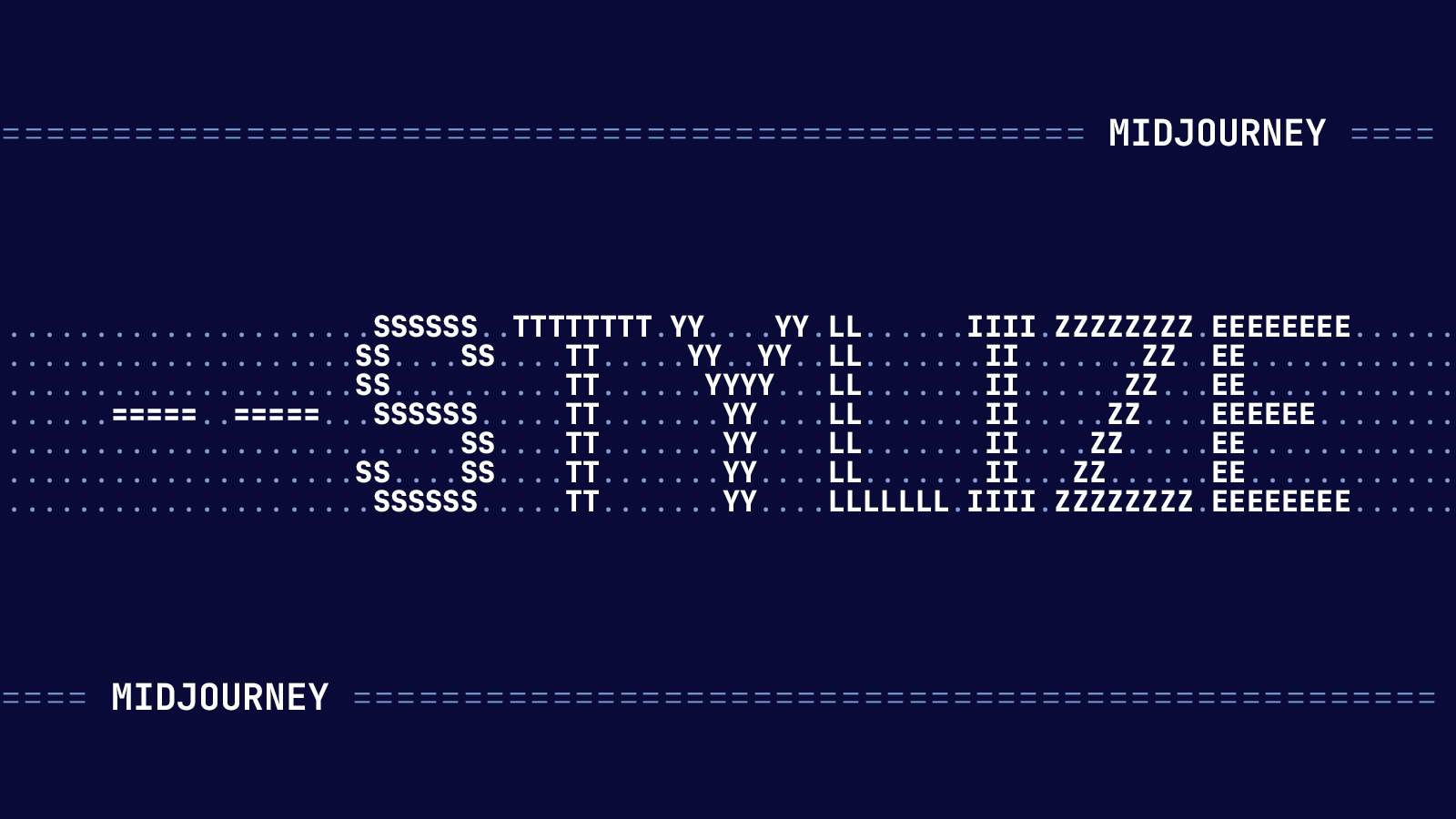
Bem-vindo ao guia definitivo sobre o domínio do parâmetro --stylize no Midjourney, a plataforma revolucionária para arte gerada por IA. Se você é um artista, profissional de marketing ou apenas alguém intrigado pelas possibilidades ilimitadas da IA no campo criativo, você está no lugar certo.
Neste artigo, mergulharemos a fundo no que é o parâmetro --stylize, como usá-lo de forma eficaz e por que ele é um jogo de mudança para qualquer pessoa que busca criar peças de arte únicas e cativantes. Aperte os cintos; você está prestes a embarcar em uma jornada esclarecedora!
O que é o Parâmetro Stylize no Midjourney?
Antes de mergulharmos nos detalhes, vamos definir nosso tópico. O parâmetro --stylize, também abreviado como --s, é um recurso no Midjourney que influencia a natureza artística das imagens que você gera. Ele permite que você controle o quão próximo a arte gerada se alinha com seu prompt inicial, oferecendo uma gama de liberdade artística, desde altamente realista até incrivelmente imaginativa.
Como Funciona o Stylize no Midjourney?
O parâmetro --stylize funciona aceitando valores inteiros que variam de 0 a 1000. O valor padrão é definido em 100. Veja como os valores influenciam a saída:
- Valores Baixos (0-250): As imagens geradas corresponderão muito de perto ao seu prompt e serão menos artísticas.
- Valores Médios (251-750): Uma mistura equilibrada de flair artístico e aderência ao prompt.
- Valores Altos (751-1000): As imagens serão altamente artísticas, muitas vezes adicionando elementos não especificados no prompt.#### Exemplo de Prompt do Midjourney Usando
--stylize
Para usar o parâmetro --stylize, basta adicioná-lo ao final do seu comando de prompt. Aqui está um trecho de código de exemplo:
/imagine prompt "pôr do sol sobre o oceano" --stylize 500Neste exemplo, a parte --stylize 500 diz ao Midjourney para gerar uma imagem de um pôr do sol sobre o oceano com um nível médio de apuro artístico.
Por que Você Deve Usar o Stylize no Midjourney?
Entender o parâmetro --stylize é crucial por várias razões:
- Precisão: Se você está procurando uma saída que corresponda de perto ao seu prompt, um valor de
--stylizemais baixo é a sua melhor opção. - Criatividade: Para aqueles que amam surpresas e desejam explorar os limites criativos da IA, valores de
--stylizemais altos oferecem essa liberdade artística. - Versatilidade: O parâmetro não é apenas para artistas. Profissionais de marketing podem usá-lo para gerar visuais únicos para campanhas, e educadores podem usá-lo para criar materiais de ensino envolventes.

Diferentes versões do Midjourney têm sensibilidades variadas ao parâmetro --stylize. Por exemplo, a Versão 5.2 do Midjourney é mais sensível a diferentes valores de stylize em comparação com suas antecessoras. Isso significa que se você estava usando anteriormente um valor de --stylize alto, como 1000 na Versão 5.1, talvez precise ajustá-lo para cerca de 200 na Versão 5.2 para obter resultados semelhantes.
Sintaxe do Parâmetro --stylize do Midjourney
Agora que cobrimos os conceitos básicos, vamos mergulhar no aspecto prático de usar o parâmetro --stylize. Seja você um usuário experiente do Midjourney ou um completo iniciante, esta seção servirá como seu guia passo a passo para dominar esse recurso poderoso.
A sintaxe para usar o parâmetro --stylize é simples. Basta adicioná-lo ao final do seu comando de prompt, seguido de um valor inteiro que representa o nível de estilização desejado.
Aqui está como.Aqui está a tradução em português deste arquivo markdown. Para o código, não traduzi o código, apenas os comentários. Não adicionei nenhum comentário adicional no início do arquivo.
Como você usaria o parâmetro --stylize em um comando típico:
/imagine prompt "retrato de uma mulher" --stylize 750Neste exemplo, a parte --stylize 750 instrui o Midjourney a gerar um retrato altamente artístico de uma mulher.
Ajustando sua arte com --stylize
O parâmetro --stylize oferece um nível granular de controle sobre sua arte. Você pode ajustar o resultado experimentando diferentes valores dentro da faixa de 0-1000. Por exemplo:
- Para imagens fotorrealistas: Use um valor próximo a 0.
- Para arte equilibrada: Um valor em torno de 500 geralmente funciona bem.
- Para arte abstrata: Vá para um valor mais próximo de 1000.
Aqui está um trecho de código de amostra para gerar uma peça de arte equilibrada:
/imagine prompt "skyline da cidade à noite" --stylize 500Erros comuns a serem evitados ao usar o Stylize no Midjourney
Ao usar o parâmetro --stylize, existem algumas armadilhas comuns a serem evitadas:
- Complicar demais o prompt: Mantenha seu prompt inicial simples. O parâmetro
--stylizeadicionará o toque artístico. - Ignorar a sensibilidade à versão: Como mencionado anteriormente, diferentes versões do Midjourney respondem de maneira diferente aos valores de
--stylize. Sempre verifique a versão que você está usando.
O impacto de diferentes valores de Stylize no Midjourney
Entender o impacto de diferentes valores de --stylize é crucial para dominar esse recurso. Nesta seção, exploraremos como variar o valor de --stylize pode mudar drasticamente a saída da sua arte gerada.
Valores de Stylize baixos: A abordagem realista
Quando você opta por um valor de --stylize baixo, você está essencialmente dizendo ao Midjourney para se ater de perto ao seu prompt inicial. Isso é ideal para projetos que exigem um alto nível de realismo.
Aqui está como você geraria uma imagem realista de uma paisagem de montanha:
/imagine prompt "paisagem de montanha" --stylize 100Valores de Stylize médios: O ato equilibrado
Um valor de --stylize médio oferece o melhor dos dois mundos. Ele se adere ao seu prompt, ao mesmo tempo que adiciona.Um toque de elegância artística. Esta é a opção preferida pela maioria dos usuários.
Para gerar uma imagem equilibrada de um castelo de fantasia, você usaria:
/imagine prompt "castelo de fantasia" --stylize 500Valores de Estilização Elevados: A Rota Abstrata
Se você está procurando empurrar os limites da criatividade, valores de --stylize elevados são seu bilhete para a arte abstrata e imaginativa. Prepare-se para alguns resultados surpreendentes e encantadores!
Para criar uma peça de arte abstrata, você pode usar:
/imagine prompt "formas abstratas" --stylize 900Perguntas Frequentes
Como você estiliza no Midjourney?
Para estilizar no Midjourney, você usa o parâmetro --stylize seguido por um valor inteiro entre 0 e 1000. Esse valor determina o nível de estilização na imagem gerada.
Qual é o número de estilização no Midjourney?
O número de estilização no Midjourney é um valor inteiro entre 0 e 1000 que você anexa ao parâmetro --stylize. Esse número controla o quão artística ou realista a imagem gerada será.
O que o comando de estilização faz no Midjourney?
O comando --stylize no Midjourney controla a natureza artística das imagens geradas. Ele permite que você especifique o quão próximo a arte gerada deve estar de seu prompt inicial.
Como você estiliza uma imagem no Midjourney?
Para estilizar uma imagem no Midjourney, você adiciona o parâmetro --stylize ao seu prompt de comando e especifica um valor inteiro que representa o nível de estilização desejado.
Conclusão
Agora, você deve estar bem familiarizado com a arte de usar o parâmetro --stylize no Midjourney. Seja você está visando imagens fotorrealistas, arte equilibrada ou criações abstratas, esse recurso poderoso oferece possibilidades infinitas. Então, vá em frente, libere sua criatividade e deixe que o Midjourney traga suas visões artísticas à vida!
